2.3.7. Zálohové faktury (Předfaktury)
Vytvoření předfaktury:
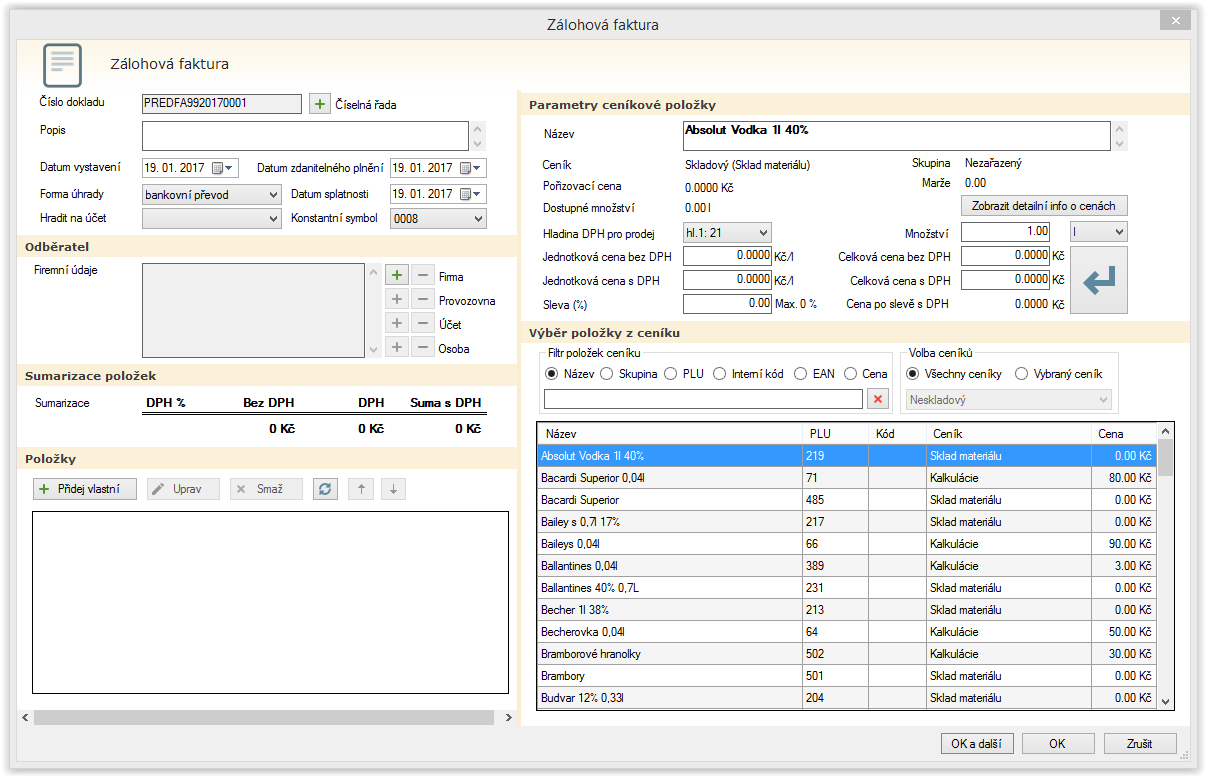
Předfakturu vytvoříte stisknutím tlačítka + Přidej
- Zobrazí se okno Předfaktura, kde je třeba vyplnit pole, aby bylo možné předfakturu uzavřít,
- Číslo dokladu - toto číslo se doplní automaticky do pořadí, jako jsou faktury vytvářeny (variabilní symbol)
- Popis - slouží k bližší specifikaci příjemky
- Datum vystavení - datum vystavení dokladu
- Datum zdanitelného plnění - Datum, kdy bylo zboží dodáno
- Forma úřady - třeba vybrat, jakou formou má být faktura uhrazena
- Datum splatnosti - datum, do kterého má být faktura uhrazena
- Hradit na účet - je třeba ze seznamu vybrat číslo, na které má být faktura uhrazena
- Konstantní symbol - konstantní symbol faktury
- Firemní údaje - třeba kliknout na tlačítko + při názvu Firma a vybrat si odběratele ze seznamu. Pokud tam odběratel není, je možné ho přidat přímo z tohoto okna
- Následně je nutné vybrat samotné položky do výdejky. Všechny výrobky vidíte v pravém dolním rohu, kde je možné položku vybrat přímo ze seznamu, nebo ji najít pomocí filtru nad položkami. Ve filtru je možné hledat podle: Názvu, skupiny zboží, PLU kódu, interního kódu, EAN kódu, nebo ceny. Když si vyberete kritérium, podle kterého zboží hledáte, do pole píšete hledaný výraz. Pokud používáte několik ceníků, výrobky se zobrazují buď ze všech ceníků, nebo pouze z ceníku, který si vyberete pomocí filtru volba ceníků.
- Pokud jste vybrali položku, kterou chcete přidat do výdejky, je třeba vyplnit následující pole:
- Množství - počet měrných jednotek, které se vydávají ze skladu (standardně je tam vyplněné 1)
- Měrná jednotka, ve které se má vybrané zboží vydat
- Prodejní cenu - tam máte možnost vybrat, jakou cenu zadáte (jednotkovou cenu bez DPH, jednotkovou cenu s DPH, celkovou cenu bez DPH, celkovou cenu s DPH) ostatní pole z cenou se Vám automaticky dopočítají,
- sleva - pokud chcete na daný produkt aplikovat slevu, zadáte % slevy
- pokud máte všechny parametry vyplněné, je třeba stisknout tlačítko Přidej
- následně se položka přidá do levé části, kde se Vám takto tvoří předfaktura,
- v případě, že potřebujete opravit některou z položek, které již jsou v levé části příjemky, použijte k tomu tlačítko Upravit, kde následně můžete změnit přijímané množství na sklad, DPH hladinu pro nákup, DPH hladinu pro prodej, nákupní a prodejní cenu
- pro vymazání položky z příjemky slouží tlačítko Smaž,
- pokud máte předfakturu hotovou, uložíte ji stisknutím tlačítka OK
V případě, že máte předfakturu vytvořenou, můžete ji vytisknout stiskem tlačítka Tisk fiskálního dokladu. Takovým způsobem můžete vytisknout jakoukoliv fakturu, kterou jste vystavili.
V případě, že potřebujete vytisknout sumarizaci dokladů, klikněte na tlačítko Vytisknout sumarizaci dokladů. V případě potřeby můžete použít filtr, kde si můžete upřesnit výběr dokladů.
Úhrada předfaktury
Pokud máte předfakturu vystavenou, automaticky má nastavený stav neuhrazených. V případě, že byla předfaktura uhrazena, máte možnost si tento stav zaevidovat a to způsobem, že na danou předfakturu kliknete pravým klikem myši a vyberete úhrada faktury, nebo úhrada faktury přes fiskální modul (podle toho, jaký typ úhrady byl na faktuře nastavený).



